Cách Giải Phóng Dung Lượng Icloud
iCloud là dịch vụ đám mây của Apple cho phép người dùng lưu trữ và truy cập dữ liệu từ nhiều thiết bị khác nhau. Tuy nhiên, khi sử dụng iCloud trong thời gian dài, bạn có thể gặp phải vấn đề về dung lượng đầy trong tài khoản iCloud của mình. Trong bài viết này, chúng tôi sẽ hướng dẫn bạn cách giải phóng dung lượng iCloud trên iPhone hoặc iPad của bạn.
Bước 1: Xác định không gian iCloud đã sử dụng
Trước tiên, bạn cần xác định không gian iCloud đã sử dụng. Điều này giúp bạn biết được dữ liệu của mình chiếm bao nhiêu dung lượng trong iCloud. Để làm điều này, bạn có thể làm theo các bước sau:
1. Mở “Cài đặt” trên màn hình chính của iPhone hoặc iPad.
2. Chạm vào tên của bạn ở trên cùng của cài đặt.
3. Chọn “iCloud”.
4. Trên trang thông tin iCloud, bạn sẽ thấy dung lượng đã sử dụng và dung lượng còn lại. Bạn cũng có thể nhìn vào biểu đồ đồ thị để hiểu rõ hơn.
Bước 2: Xóa các tệp tin không cần thiết trên iCloud
Sau khi xác định được không gian đã sử dụng trên iCloud, bạn có thể bắt đầu xóa các tệp tin không cần thiết để giải phóng dung lượng.
1. Mở “Cài đặt” và chọn “iCloud”.
2. Bạn sẽ thấy các ứng dụng đã được kết nối với iCloud. Chọn từng ứng dụng để xem và xóa dữ liệu không cần thiết. Ví dụ: nếu bạn muốn xóa các ảnh đã sao lưu từ iPhone lên iCloud, bạn có thể chọn ứng dụng “Hình ảnh” để xem và xóa ảnh không cần thiết.
3. Bấm vào tệp đã tải lên mà bạn muốn xóa và chọn “Xoá”.
4. Một cửa sổ xác nhận sẽ hiển thị. Chọn “Xoá từ My [Device]” để chỉ xóa tệp trên thiết bị của bạn hoặc “Xoá từ My [Device] và iCloud” nếu bạn muốn xóa tệp trên cả iCloud và thiết bị của bạn.
Bước 3: Đồng bộ hóa ảnh và video với iCloud Photo Library
Nếu bạn sử dụng tính năng iCloud Photo Library, hình ảnh và video của bạn có thể chiếm nhiều dung lượng trong iCloud. Để giảm dung lượng iCloud, bạn có thể thực hiện các bước sau:
1. Mở “Cài đặt” và chọn “iCloud”.
2. Chọn “Photos”.
3. Chọn “Optimize iPhone Storage” để tự động giảm dung lượng của ảnh trên thiết bị của bạn trong khi vẫn giữ được ảnh gốc trong iCloud.
Bước 4: Quản lý ứng dụng và dữ liệu liên quan trên iCloud
Bạn có thể giảm dung lượng iCloud bằng cách quản lý ứng dụng và dữ liệu liên quan trên iCloud. Để làm điều này, bạn có thể làm như sau:
1. Mở “Cài đặt” và chọn “iCloud”.
2. Chọn “Quản lý Storage” để xem danh sách các ứng dụng và dữ liệu liên quan đã lưu trữ trên iCloud.
3. Chọn ứng dụng nào bạn muốn xem và xóa dữ liệu không cần thiết.
Bước 5: Kiểm tra và xóa email, tin nhắn và tập tin đính kèm trên iCloud
Ngoài ra, bạn cũng có thể kiểm tra và xóa email, tin nhắn và tập tin đính kèm mà bạn lưu trữ trên iCloud. Điều này giúp giảm dung lượng và làm cho iCloud trở nên gọn gàng hơn.
1. Mở ứng dụng “Mail”, “Tin nhắn” hoặc “Tập tin” trên iPhone hoặc iPad.
2. Xóa email, tin nhắn hoặc tệp đính kèm không cần thiết mà bạn không muốn lưu trữ trên iCloud.
Bước 6: Sử dụng tính năng Quản lý Bộ nhớ trên iCloud
Apple cung cấp tính năng Quản lý Bộ nhớ trên iCloud, cho phép bạn dễ dàng giải phóng dung lượng bằng cách xóa các tệp tin không cần thiết trong tài khoản iCloud của mình.
1. Mở “Cài đặt” và chọn “iCloud”.
2. Chọn “Quản lý Storage”.
3. Chạm vào “Quản lý Bộ nhớ” để xem các tệp tin đã tải lên iCloud.
4. Chọn tệp tin nào bạn muốn xóa và nhấn vào “Xoá”.
Bước 7: Tắt sao lưu các ứng dụng không cần thiết lên iCloud
Một số ứng dụng có thể tự động sao lưu dữ liệu lên iCloud, làm tăng dung lượng sử dụng của nó. Bạn có thể tắt tính năng sao lưu cho các ứng dụng không cần thiết để tiết kiệm dung lượng. Để làm điều này, bạn có thể thực hiện các bước sau:
1. Mở “Settings” và chọn “iCloud”.
2. Chọn “iCloud Drive”.
3. Tìm và tắt tính năng sao lưu (toggle OFF) cho ứng dụng mà bạn muốn khóa.
Bước 8: Lựa chọn sao lưu và quản lý dữ liệu iCloud thông minh
Apple cung cấp tính năng “Quản lý thông minh” giúp giảm dung lượng iCloud một cách thông minh và tự động. Để sử dụng tính năng này, bạn có thể làm theo các bước sau:
1. Mở “Settings” và chọn “iCloud”.
2. Chọn “iCloud Storage”.
3. Chọn “Manage Storage”.
4. Chọn “Recommendations” để xem các gợi ý về cách giải phóng dung lượng iCloud thông minh và tự động.
Sử dụng dịch vụ iCloud Drive để lưu trữ và quản lý tệp tin
Ngoài các bước trên, bạn cũng có thể sử dụng dịch vụ iCloud Drive để lưu trữ và quản lý tệp tin của mình một cách hiệu quả. iCloud Drive cho phép bạn truy cập và quản lý tệp tin từ nhiều thiết bị khác nhau.
FAQs (Các câu hỏi thường gặp)
Cách xóa bớt dung lượng iCloud trên iPhone?
Bạn có thể xóa bớt dung lượng iCloud trên iPhone bằng cách xóa các tệp tin không cần thiết, quản lý ứng dụng và dữ liệu liên quan trên iCloud, kiểm tra và xóa email, tin nhắn và tập tin đính kèm trên iCloud, và sử dụng tính năng Quản lý Bộ nhớ trên iCloud.
Dung lượng iCloud và dung lượng iPhone khác nhau như thế nào?
Dung lượng iCloud là không gian lưu trữ trên đám mây được cung cấp bởi Apple, trong khi dung lượng iPhone là không gian lưu trữ trên thiết bị của bạn. Dung lượng iCloud có thể được sử dụng để lưu trữ dữ liệu từ nhiều thiết bị khác nhau, trong khi dung lượng iPhone chỉ để lưu trữ dữ liệu trên chính thiết bị của bạn.
Hết dung lượng iCloud có sao không?
Khi bạn hết dung lượng iCloud, bạn sẽ không thể sao lưu dữ liệu mới hoặc tải lên tệp tin lên iCloud. Tuy nhiên, dữ liệu cũ trên iCloud của bạn vẫn được giữ nguyên và bạn có thể giải phóng dung lượng bằng cách xóa các tệp tin không cần thiết trên iCloud.
Cách chuyển dung lượng iCloud sang dung lượng iPhone?
Bạn không thể chuyển dung lượng iCloud trực tiếp sang dung lượng iPhone. Tuy nhiên, bạn có thể giải phóng dung lượng iCloud bằng cách xóa các tệp tin không cần thiết và sau đó sử dụng dung lượng trống đó để lưu trữ dữ liệu trên iPhone.
Dung lượng iCloud đầy thì phải làm thế nào?
Khi dung lượng iCloud đầy, bạn có thể giải phóng dung lượng bằng cách xóa các tệp tin không cần thiết, quản lý ứng dụng và dữ liệu liên quan trên iCloud, kiểm tra và xóa email, tin nhắn và tập tin đính kèm trên iCloud, sử dụng tính năng Quản lý Bộ nhớ trên iCloud, và tắt sao lưu các ứng dụng không cần thiết lên iCloud.
Mua dung lượng iCloud vĩnh viễn có khả thi không?
Hiện tại, Apple không cung cấp dịch vụ mua dung lượng iCloud vĩnh viễn. Tuy nhiên, bạn có thể nâng cấp gói lưu trữ iCloud của mình để có thêm dung lượng lưu trữ.
Dung lượng ảnh iCloud đầy, phải làm sao?
Để giải phóng dung lượng iCloud khi dung lượng ảnh của bạn đầy, bạn có thể xóa các ảnh không cần thiết trên iCloud hoặc sử dụng tính năng “Giảm kích thước ảnh” trong cài đặt ảnh iCloud của bạn.
Cách tắt thông báo dung lượng iCloud đầy?
Để tắt thông báo dung lượng iCloud đầy, bạn có thể làm như sau:
1. Mở “Cài đặt” và chọn “iCloud”.
2. Chọn “Quản lý Storage”.
3. Chọn “Thiết lập thông báo”.
4. Tắt thông báo của ứng dụng iCloud mà bạn không muốn nhận thông báo dung lượng đầy nữa.
Icloud Báo Đầy Cách Giải Phóng Dung Lượng Icloud
Từ khoá người dùng tìm kiếm: cách giải phóng dung lượng icloud Cách xóa bớt dung lượng iCloud trên iPhone, Dung lượng iCloud và dung lượng iPhone khác nhau như thế nào, Hết dung lượng iCloud có sao không, Cách chuyển dung lượng iCloud sang dung lượng iPhone, Dung lượng iCloud đầy thì phải làm thế nào, Mua dung lượng iCloud vĩnh viễn, Dung lượng ảnh iCloud đầy, Cách tắt thông báo dung lượng iCloud đầy
Hình ảnh liên quan đến chủ đề cách giải phóng dung lượng icloud

Chuyên mục: Top 76 Cách Giải Phóng Dung Lượng Icloud
Xem thêm tại đây: khoaluantotnghiep.net
Cách Xóa Bớt Dung Lượng Icloud Trên Iphone
iCloud là một dịch vụ lưu trữ đám mây được cung cấp bởi Apple cho phép người dùng lưu trữ dữ liệu, hình ảnh, video và các tệp tin khác trên các thiết bị Apple. Tuy nhiên, dung lượng iCloud trên iPhone có giới hạn, và việc quản lý không gian lưu trữ này có thể trở thành vấn đề cho người dùng. Trong bài viết này, chúng ta sẽ tìm hiểu cách xóa bớt dung lượng iCloud trên iPhone.
Cách quản lý iCloud trên iPhone
1. Kiểm tra dung lượng hiện tại: Trước tiên, hãy kiểm tra dung lượng hiện tại mà bạn đã sử dụng trên iCloud để bạn có thể biết được lượng không gian đang bị chiếm dụng. Để làm điều này, vào Cài đặt trên iPhone của bạn, chạm vào tên của bạn phía trên cùng và sau đó chọn “iCloud”. Trên trang tiếp theo, bạn sẽ thấy “Quản lý lưu trữ”. Nhấp vào đó và bạn sẽ có thể xem dung lượng đã dùng.
2. Xóa file đã không cần thiết: Một cách dễ dàng để giảm dung lượng iCloud là xóa bỏ các tệp tin không cần thiết. Bạn có thể làm điều này bằng cách chọn các ứng dụng cụ thể trong phần “Quản lý lưu trữ” như “Hình ảnh”, “iMessages” hoặc “Mail”, và sau đó xóa bỏ các tệp tin không cần thiết trong từng ứng dụng đó.
3. Xóa bớt hình ảnh và video: Hình ảnh và video chiếm rất nhiều dung lượng trên iCloud. Bạn có thể xóa bớt không gian bằng cách xóa các hình ảnh và video không cần thiết trên iPhone của bạn. Điều này cũng sẽ giúp giảm dung lượng lưu trữ trên iCloud, vì các tệp tin mới sẽ không được sao lưu nữa.
4. Tắt sao lưu cho một số ứng dụng: Một số ứng dụng trong thiết bị của bạn có khả năng sao lưu dữ liệu của chúng trên iCloud. Nếu bạn không cần thiết phải có dữ liệu từ các ứng dụng đó trên iCloud, bạn có thể tắt chức năng sao lưu của chúng. Điều này sẽ giúp giảm dung lượng lưu trữ iCloud.
5. Xóa các bản sao lưu: iCloud tự động tạo bản sao lưu cho dữ liệu trên thiết bị của bạn, bao gồm cả ảnh, video, tin nhắn và ứng dụng. Nếu bạn không muốn giữ các bản sao lưu này, bạn có thể xóa chúng để giải phóng dung lượng lưu trữ. Điều này có thể được thực hiện bằng cách vào phần “Quản lý lưu trữ” như đã đề cập ở trên, chọn “Sao lưu” và sau đó chọn các bản sao lưu mà bạn muốn xóa.
6. Mua thêm dung lượng iCloud: Nếu sau tất cả những cách trên mà bạn vẫn cần thêm không gian lưu trữ, bạn có thể tăng dung lượng iCloud bằng cách mua thêm không gian từ Apple. Điều này sẽ cho phép bạn lưu trữ thêm dữ liệu, hình ảnh và video trên iCloud.
Các câu hỏi thường gặp:
Q: Tôi có thể xóa dữ liệu trên iPhone sau khi đã sao lưu lên iCloud không?
A: Có, bạn có thể xóa dữ liệu trên iPhone của bạn sau khi đã sao lưu lên iCloud. Tuy nhiên, hãy đảm bảo rằng đã có sao lưu hoàn chỉnh và an toàn trên iCloud trước khi tiến hành xóa.
Q: Tôi xóa bớt dữ liệu trên iPhone, liệu nó có xóa dữ liệu trên iCloud không?
A: Không, việc xóa dữ liệu trên iPhone của bạn sẽ không ảnh hưởng đến dữ liệu đã được sao lưu trên iCloud, vì iCloud lưu trữ độc lập với iPhone.
Q: Tôi có thể xem và tải lại dữ liệu đã xóa trên iCloud không?
A: Có, bạn có thể xem và tải lại các tệp tin đã xóa trước đó trên iCloud. Điều này có thể được thực hiện bằng cách vào Trang quản lý tệp tin iCloud trên trang web của Apple và tìm kiếm các tệp tin đã xóa.
Q: Tôi có thể sao lưu iPhone bằng cách sử dụng dịch vụ lưu trữ khác thay vì iCloud không?
A: Có, ngoài iCloud, bạn cũng có thể sử dụng các dịch vụ lưu trữ đám mây khác như Google Drive hoặc Dropbox để sao lưu dữ liệu trên iPhone của bạn.
Q: Dung lượng iCloud miễn phí có giới hạn không?
A: Đúng, Apple cung cấp 5GB dung lượng miễn phí trên iCloud. Nếu bạn cần thêm không gian lưu trữ, bạn có thể mua các gói dung lượng nâng cao từ Apple.
Trên đây là những cách xóa bớt dung lượng iCloud trên iPhone. Dùng chúng để quản lý không gian lưu trữ của bạn và đảm bảo dữ liệu của bạn luôn an toàn và sẵn sàng sử dụng.
Dung Lượng Icloud Và Dung Lượng Iphone Khác Nhau Như Thế Nào
Trong thời đại công nghệ hiện đại, việc giữ lưu trữ dữ liệu trở nên ngày càng quan trọng. Với việc nhiều người sở hữu cả một chiếc iPhone và tài khoản iCloud, điều quan trọng là hiểu rõ sự khác biệt giữa dung lượng iCloud và dung lượng iPhone. Bài viết này sẽ giải thích một cách chi tiết về sự khác biệt và ảnh hưởng của chúng.
Dung lượng iCloud
iCloud, dịch vụ đám mây của Apple, cho phép người dùng lưu trữ và chia sẻ dữ liệu trên các thiết bị của họ. Dung lượng iCloud không phải là dung lượng thiết bị, mà là dung lượng lưu trữ trực tuyến mà người dùng có thể sử dụng để lưu trữ dữ liệu như hình ảnh, video, tệp tin và ứng dụng.
Có sự khác biệt về dung lượng sẵn có trong các gói dịch vụ iCloud khác nhau. Hiện nay, Apple cung cấp các gói dịch vụ iCloud từ 5GB đến 2TB. Gói 5GB miễn phí thường được cung cấp cho tất cả người dùng Apple ID. Trong khi đó, các gói có dung lượng lớn hơn phải trả phí hàng tháng hoặc hàng năm.
Một số đặc điểm cần lưu ý về dung lượng iCloud bao gồm:
1. Dung lượng iCloud không phản ánh dung lượng thực tế trên điện thoại
Dung lượng iCloud chỉ đại diện cho không gian lưu trữ trực tuyến mà bạn có sẵn. Nó không phản ánh dung lượng thực tế trên iPhone của bạn. Ví dụ, nếu bạn sở hữu một chiếc iPhone 64GB và đang sử dụng 30GB trên iCloud, điện thoại của bạn vẫn chỉ có dung lượng 64GB.
2. Thông tin được sao lưu trên iCloud
iCloud thường được sử dụng để sao lưu dữ liệu quan trọng từ iPhone, bao gồm hình ảnh, video, tin nhắn, ứng dụng và cài đặt. Khi bạn bật chế độ sao lưu tự động, dữ liệu mới sẽ được tự động sao lưu lên iCloud để bạn có thể phục hồi lại sau khi thay đổi thiết bị hoặc cập nhật hệ điều hành.
Dung lượng iPhone
Dung lượng iPhone đề cập đến không gian lưu trữ có sẵn trên thiết bị iPhone. Apple cung cấp nhiều loại dung lượng cho iPhone từ 16GB đến 512GB, tùy thuộc vào phiên bản và mức giá bạn lựa chọn.
Một số yếu tố quan trọng về dung lượng iPhone bao gồm:
1. Dung lượng và dữ liệu lưu trữ
Dung lượng iPhone là không gian lưu trữ thực tế mà bạn có thể sử dụng để lưu trữ ảnh, video, tệp tin, ứng dụng và dữ liệu khác. Khi dung lượng iPhone của bạn đầy, bạn sẽ không thể lưu trữ thêm dữ liệu mới cho đến khi bạn giải phóng không gian.
2. Ứng dụng và hệ điều hành
Các ứng dụng và hệ điều hành của iPhone cũng sử dụng một phần dung lượng trên thiết bị. Mỗi ứng dụng bạn cài đặt và cập nhật đều chiếm một lượng không gian nhất định. Điều này cũng áp dụng cho việc cập nhật hệ điều hành mới – nó có thể chiếm đi một phần dung lượng tổng.
Các câu hỏi thường gặp (FAQs):
1. Tôi có thể mua thêm dung lượng iCloud không?
Có, Apple cung cấp các gói dịch vụ iCloud với dung lượng lớn hơn để bạn có thể mua. Bạn có thể truy cập vào cài đặt iCloud trên iPhone và chọn “Quản lý lưu trữ” để xem các gói dịch vụ có sẵn.
2. Tôi có thể mở rộng dung lượng iPhone không?
Không, dung lượng iPhone không thể mở rộng sau khi bạn đã mua nó. Vì vậy, khi chọn mua iPhone mới, hãy xem xét kỹ về dung lượng bạn cần để đảm bảo không gặp vấn đề về không gian lưu trữ.
3. Tôi có thể chuyển dữ liệu từ iPhone sang iCloud để giải phóng dung lượng không gian trên điện thoại không?
Có, bạn có thể chuyển dữ liệu từ iPhone sang iCloud để giải phóng không gian lưu trữ trên điện thoại. Bạn có thể làm điều này bằng cách sao lưu các tệp tin, ảnh và video lên iCloud và xóa chúng khỏi điện thoại để giải phóng dung lượng.
4. Dữ liệu đã sao lưu trên iCloud có an toàn không?
Apple đã đưa ra rất nhiều biện pháp bảo mật để đảm bảo dữ liệu của bạn an toàn trên iCloud. Dữ liệu trên iCloud được mã hóa và được bảo vệ bằng mật khẩu đăng nhập của bạn. Tuy nhiên, vẫn cần phải cẩn thận để bảo mật thông tin cá nhân của bạn.
Xem thêm 30 hình ảnh liên quan đến chủ đề cách giải phóng dung lượng icloud.

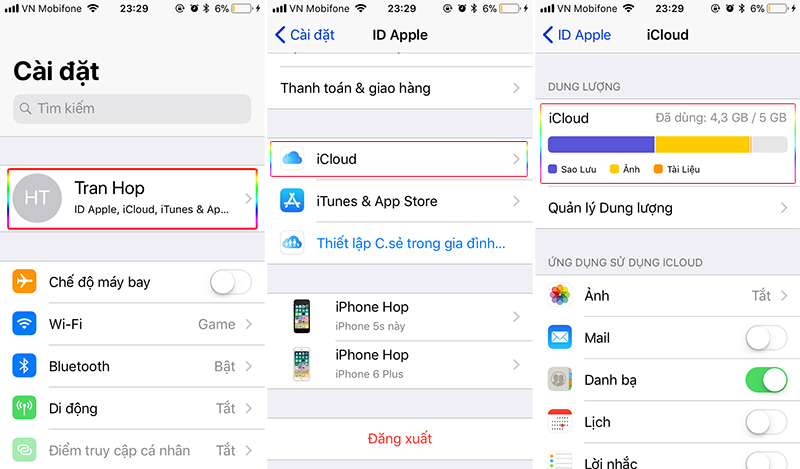
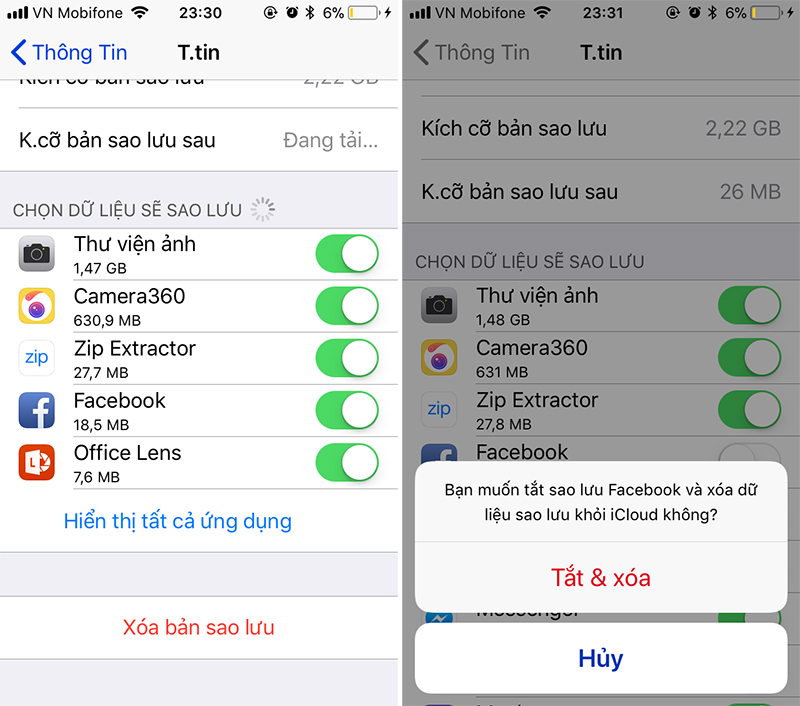
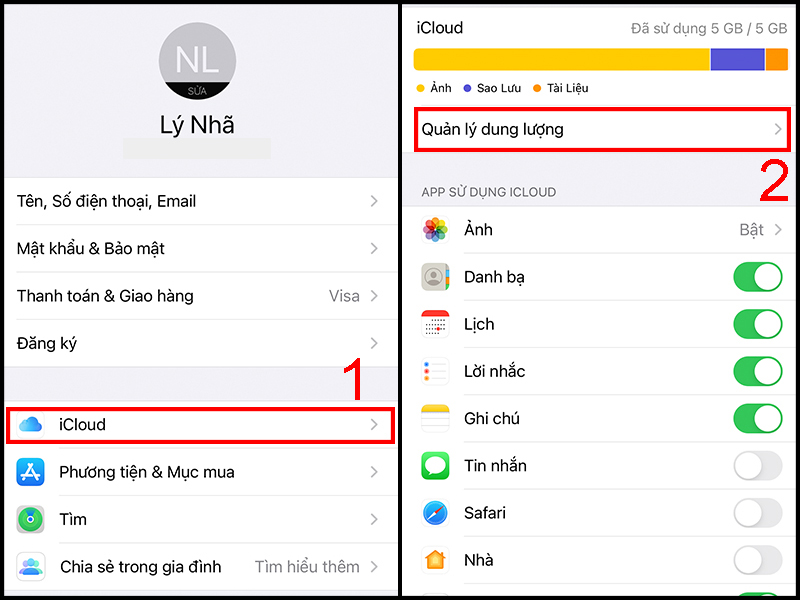
.jpg)
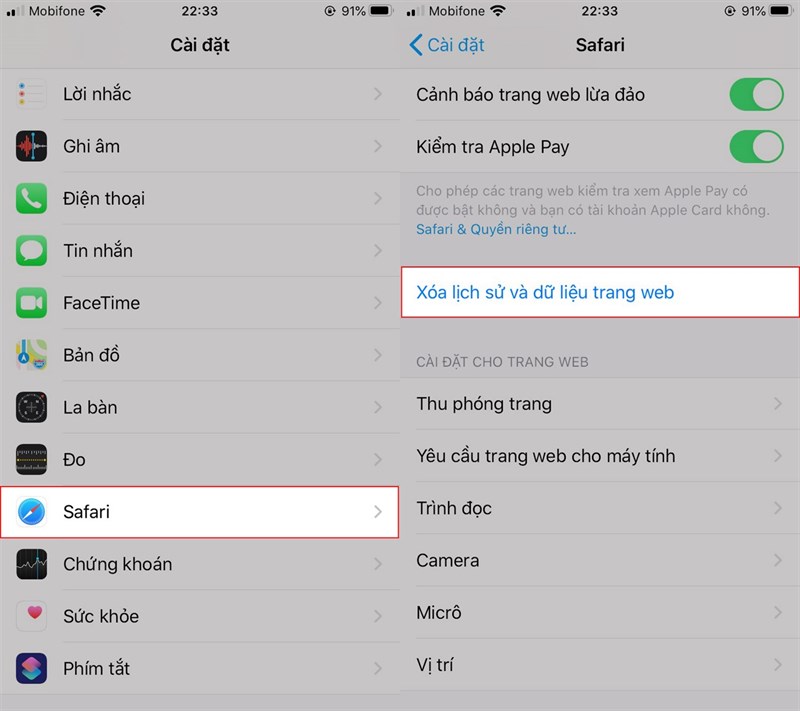
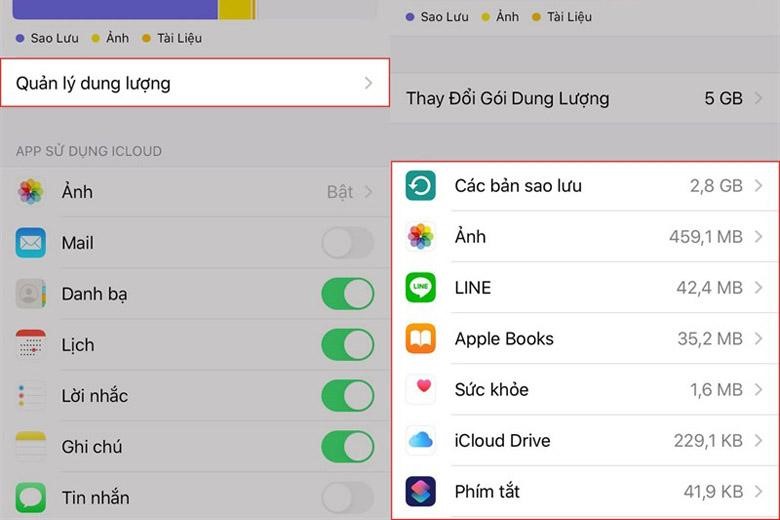
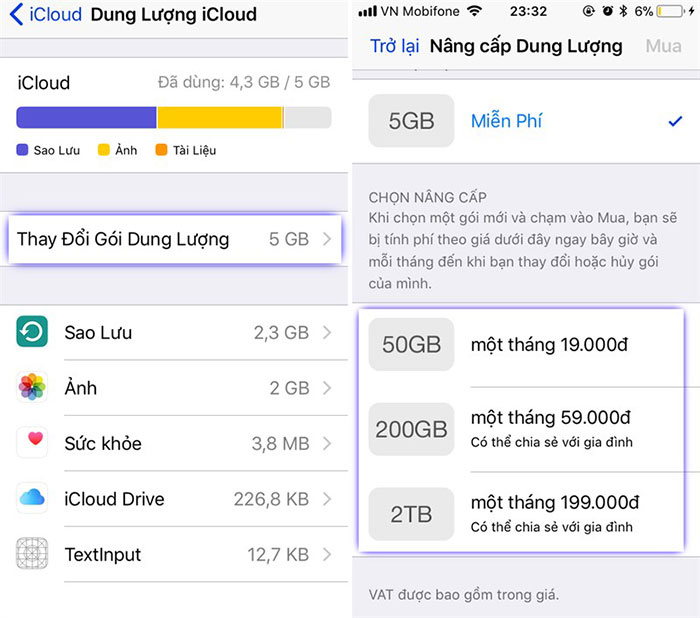
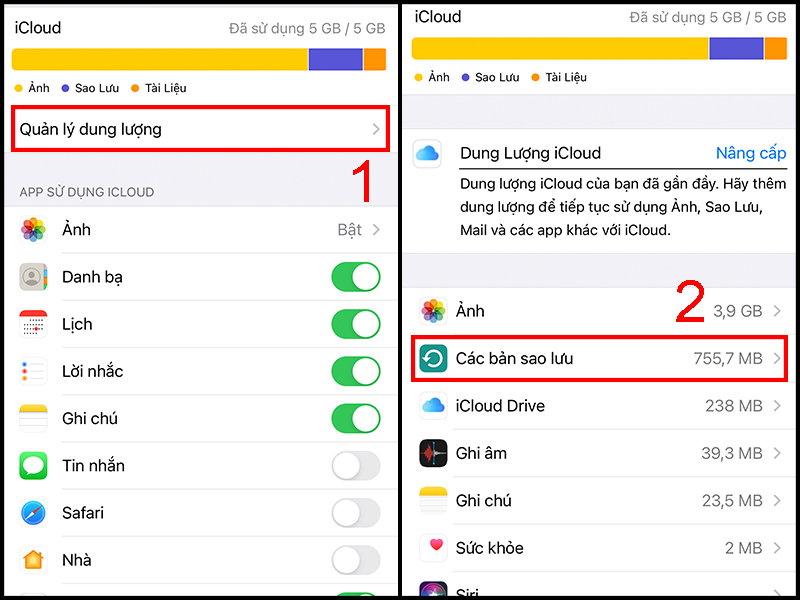
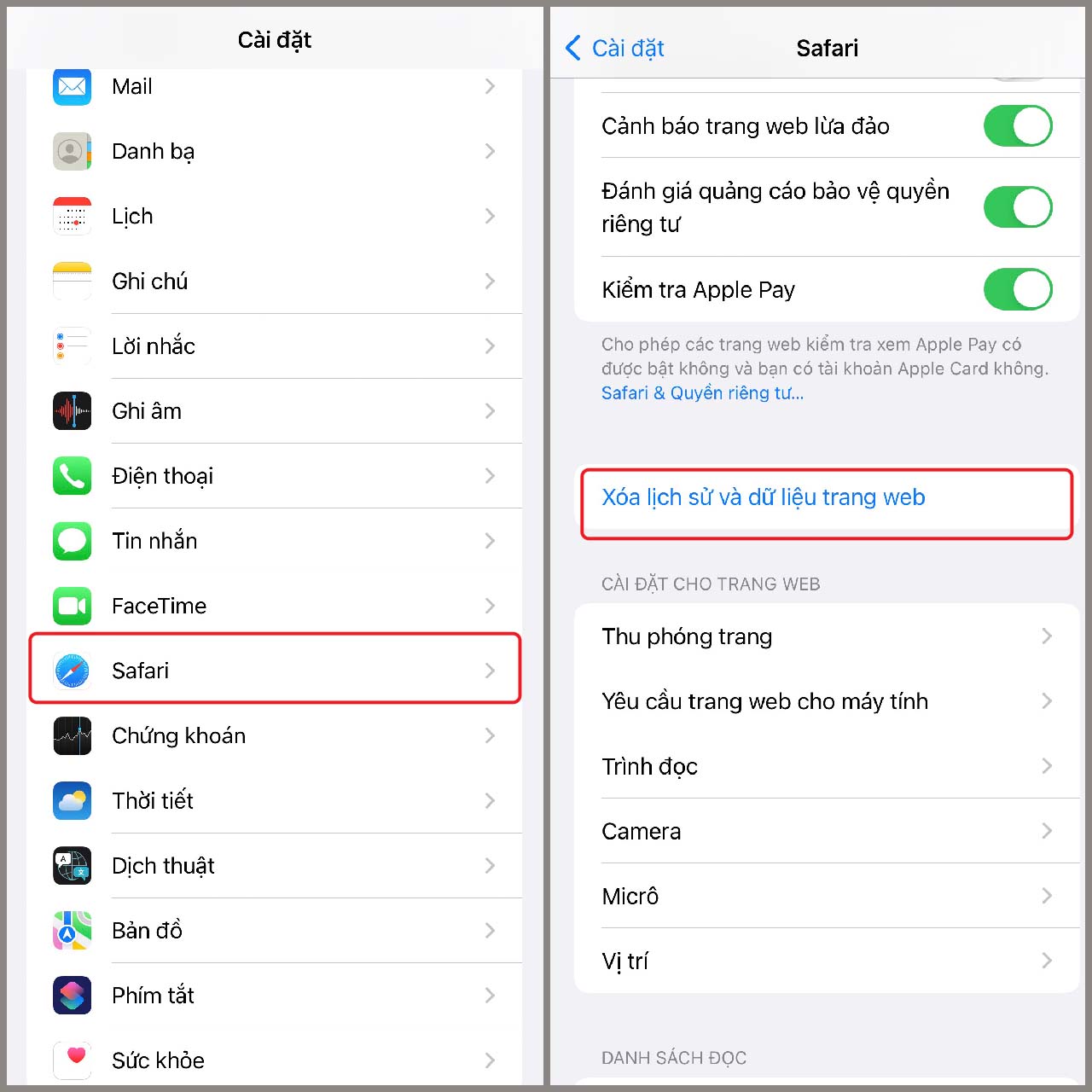
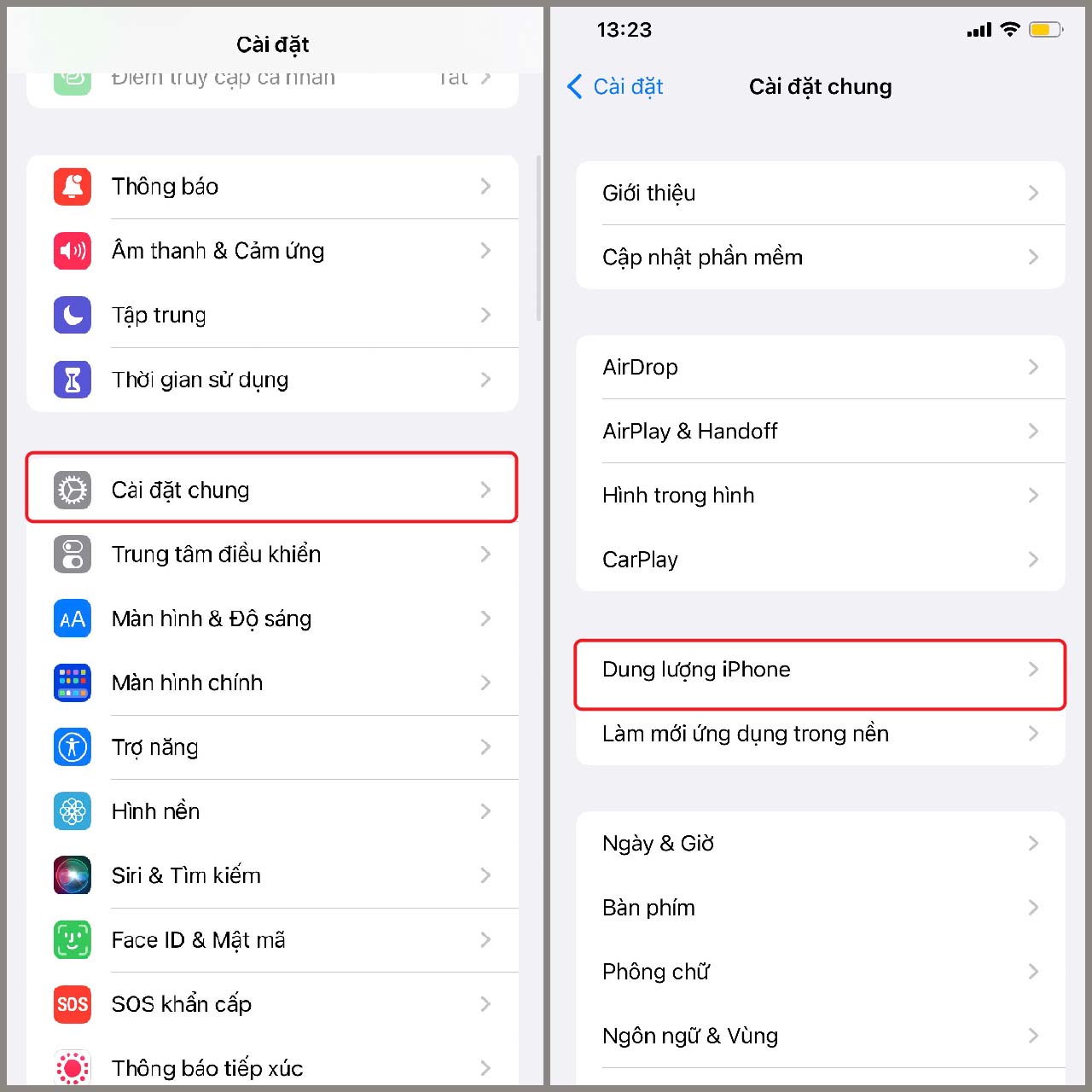
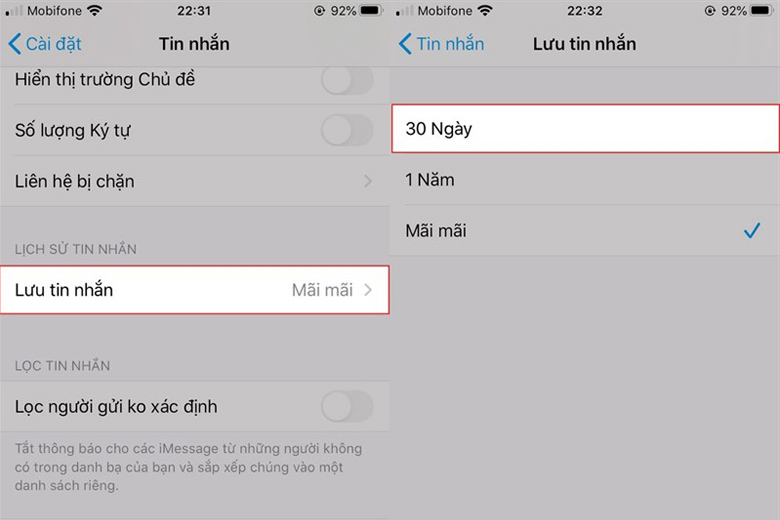
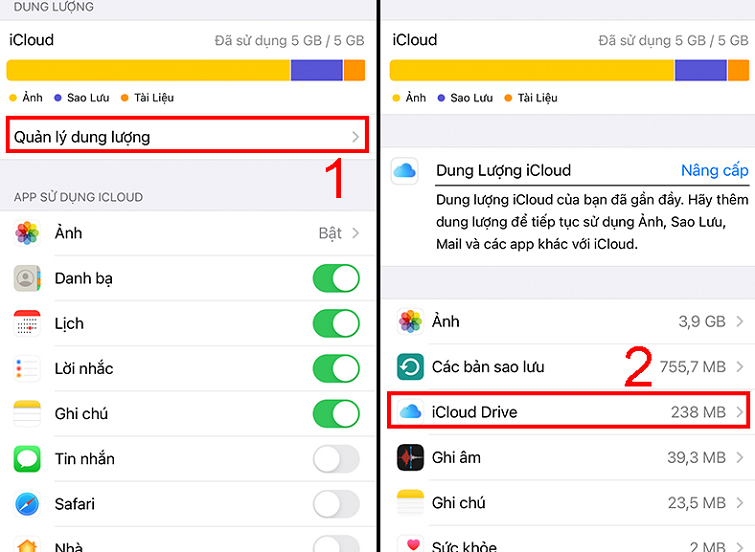
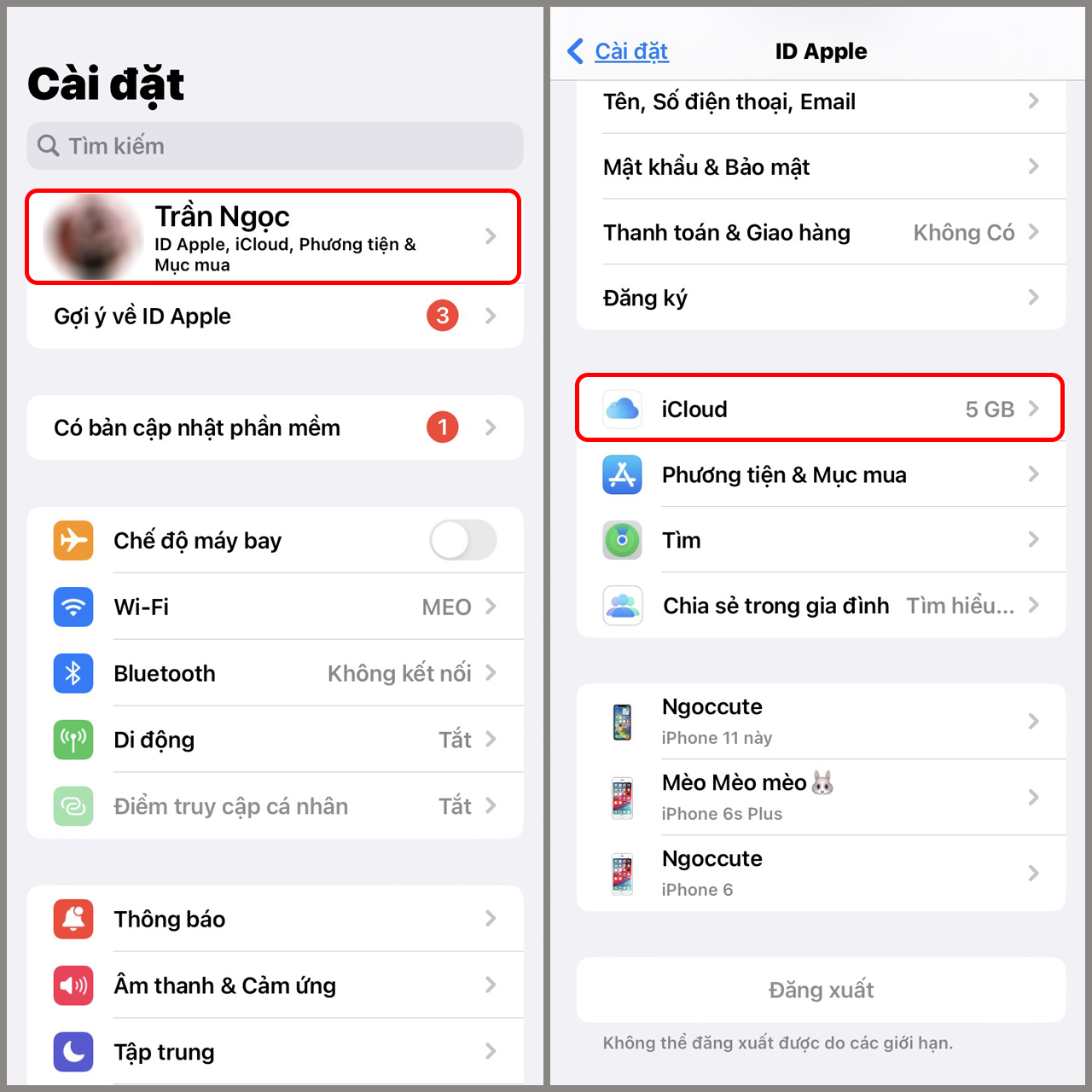
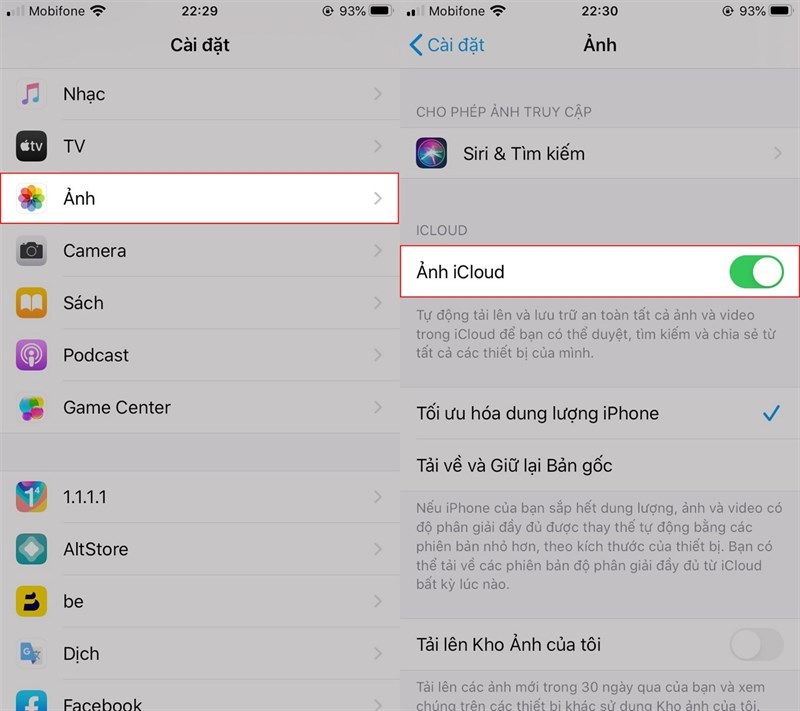
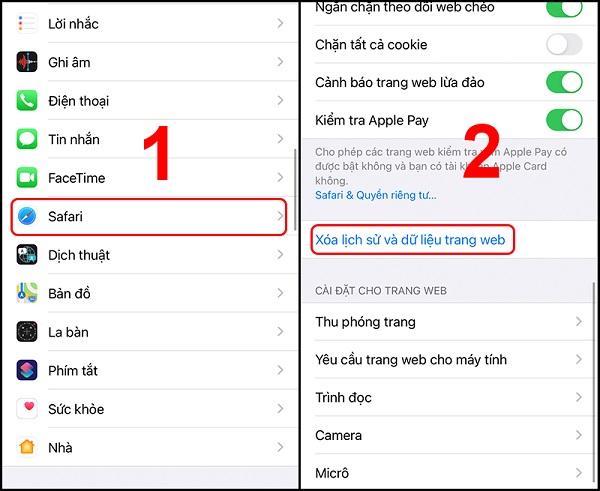
.jpg)

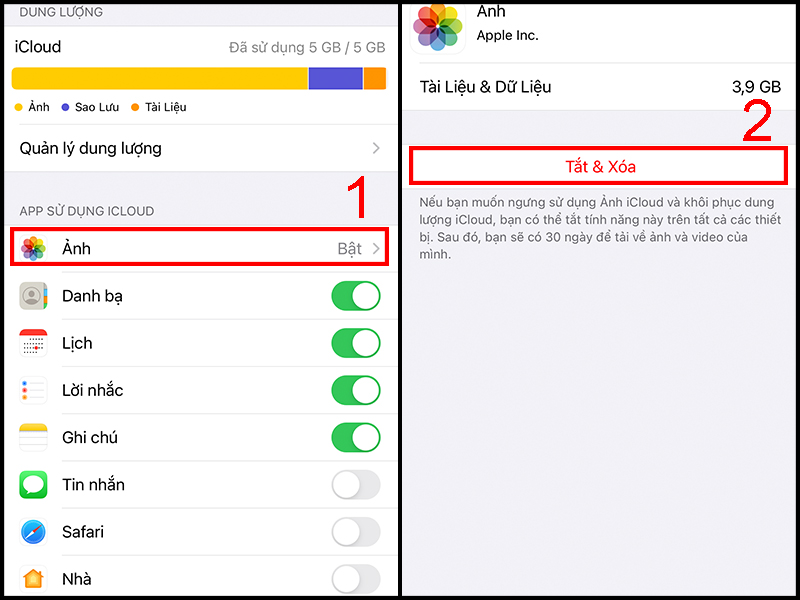


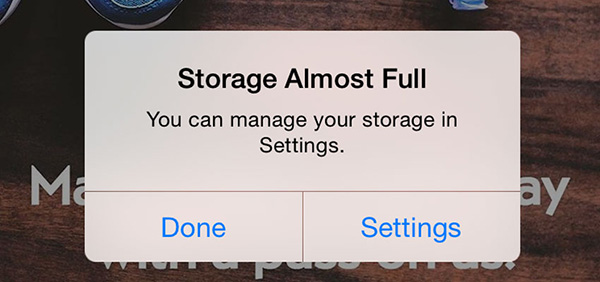


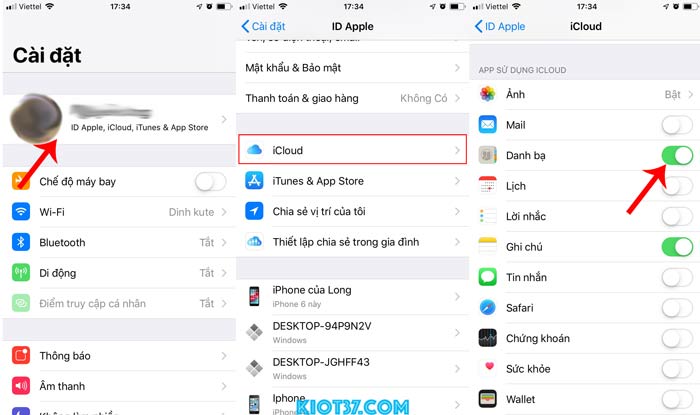
.jpg)

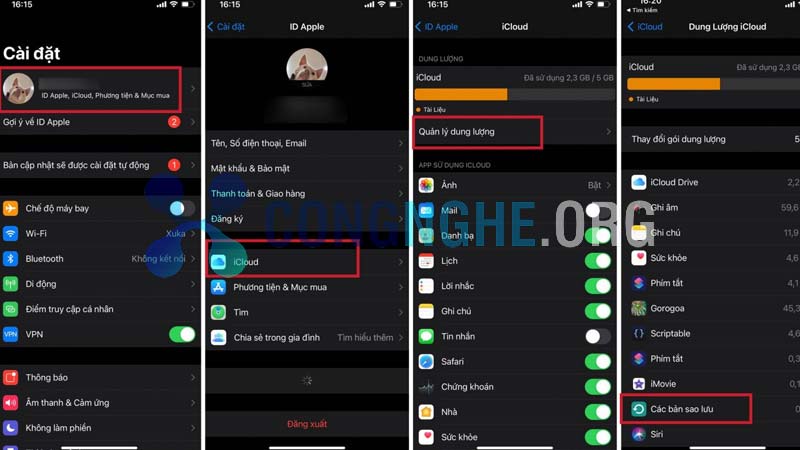
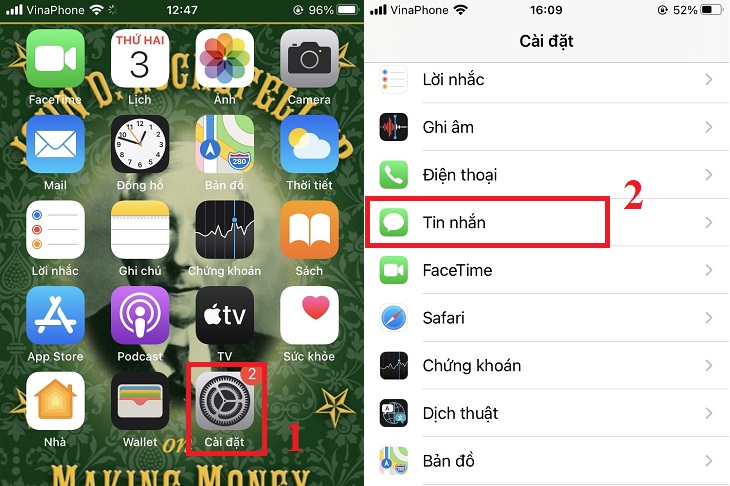
.jpg)


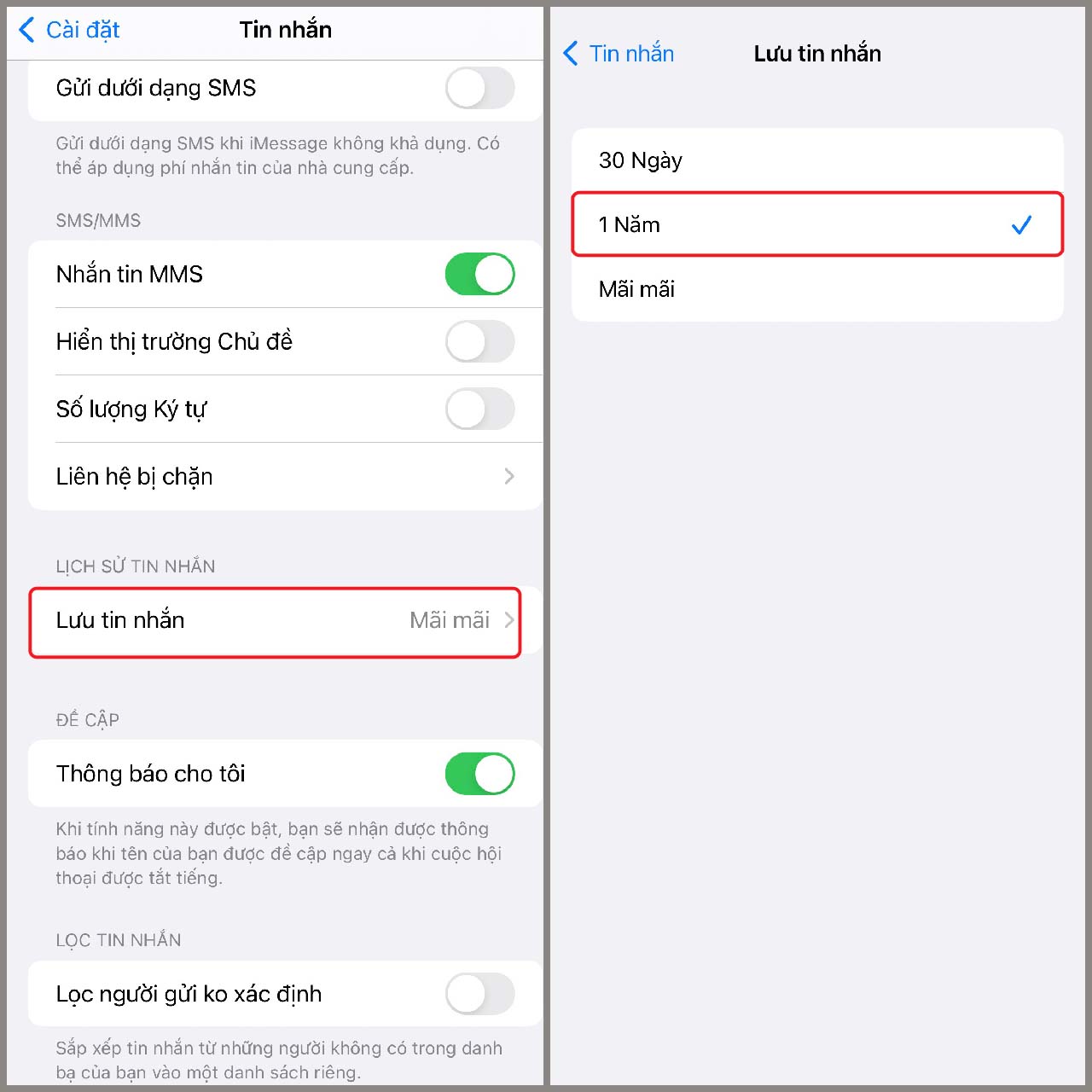
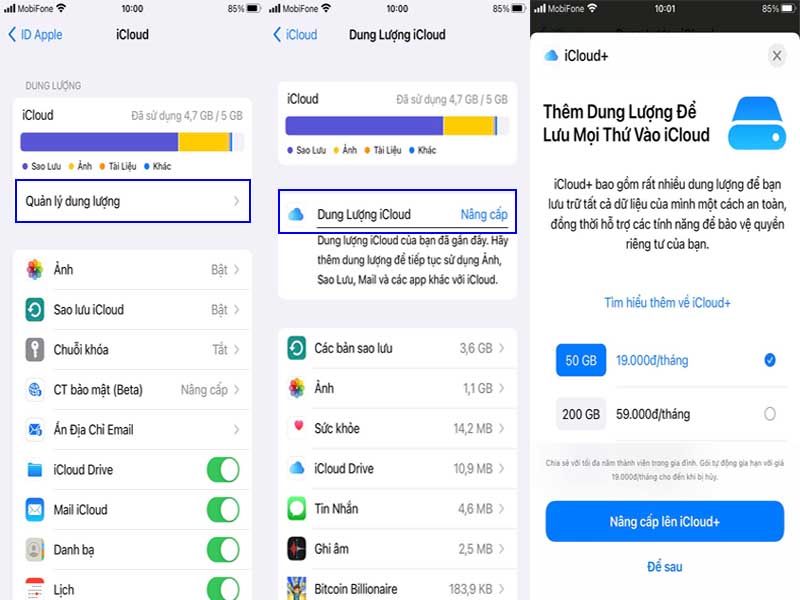
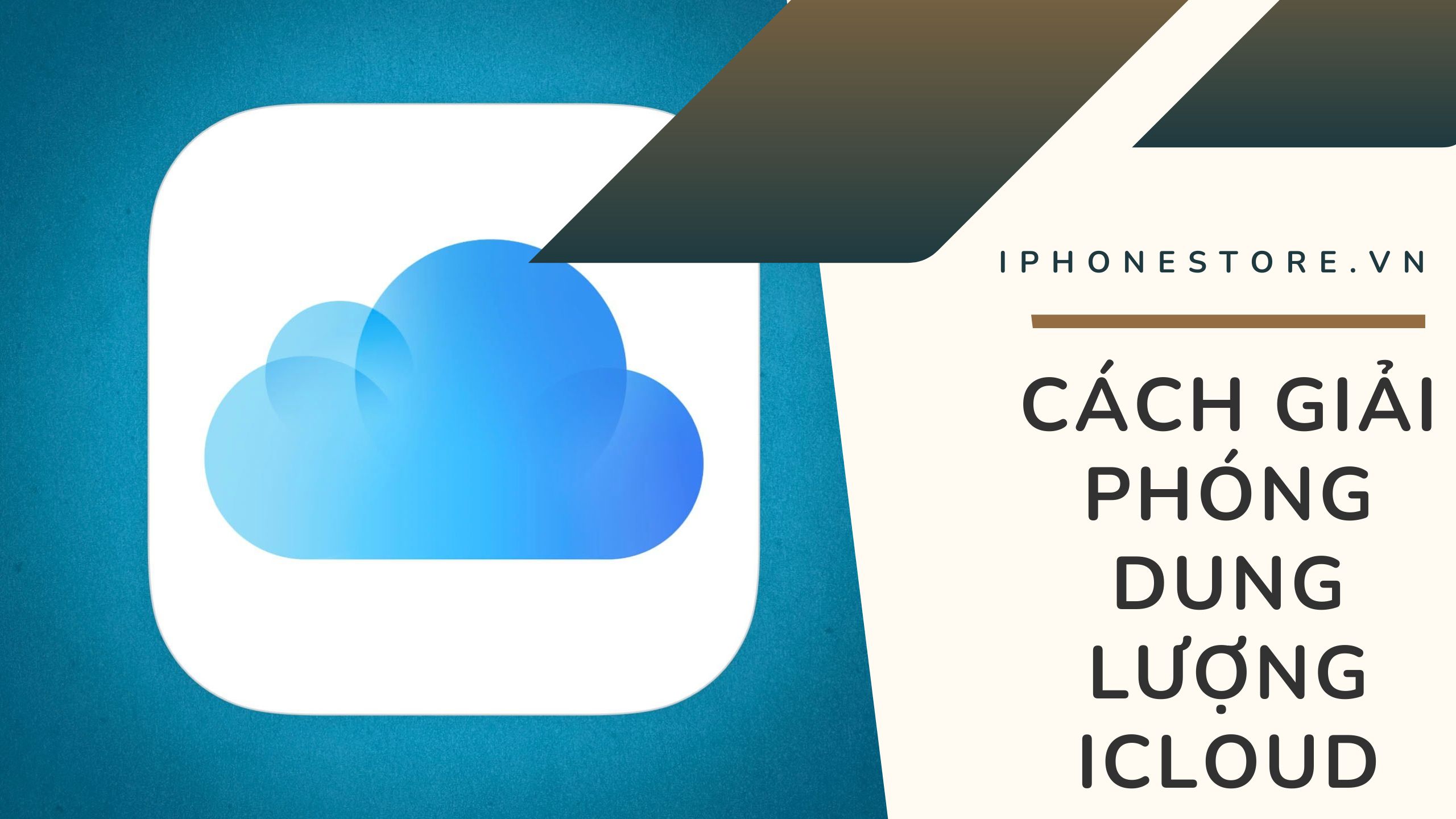
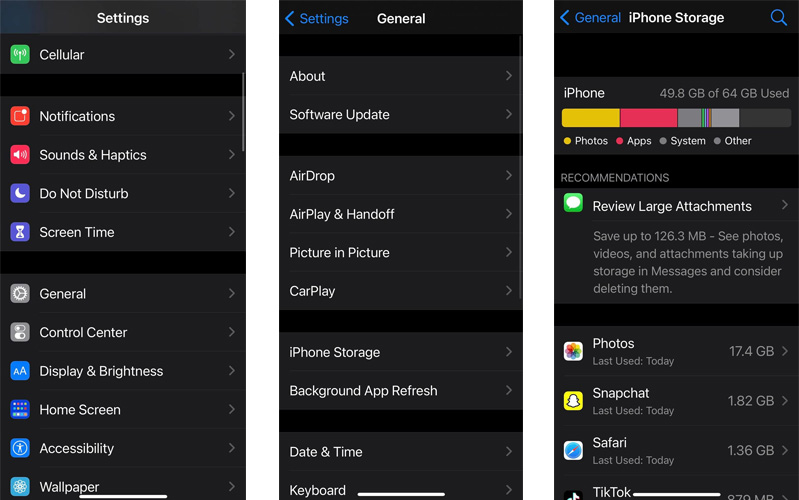
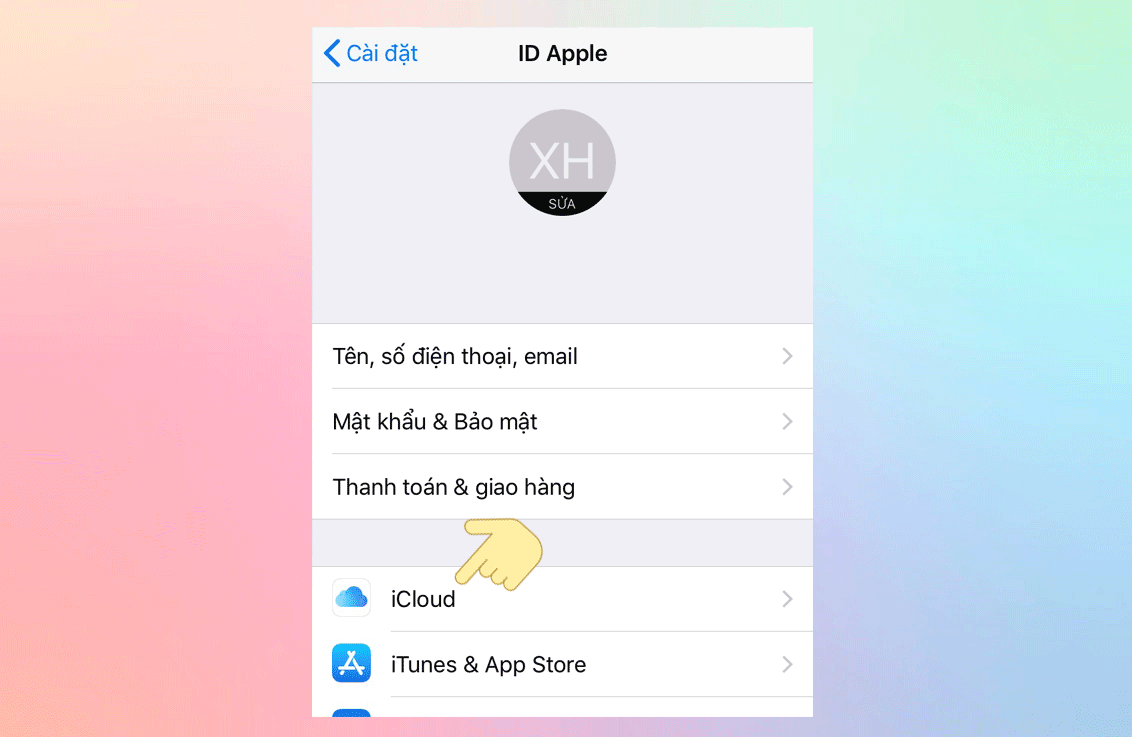
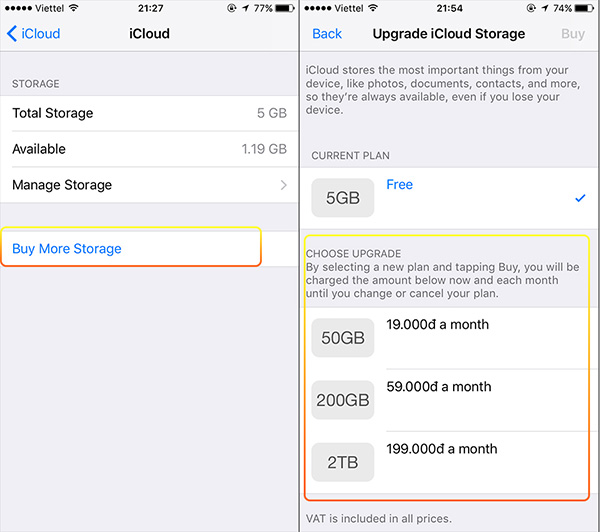
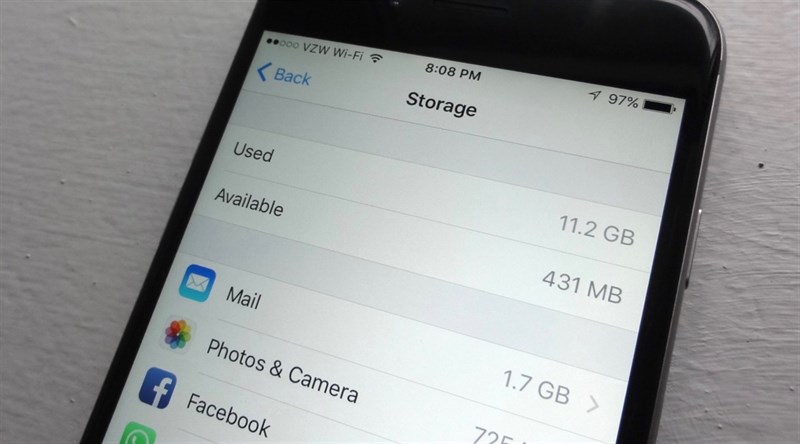
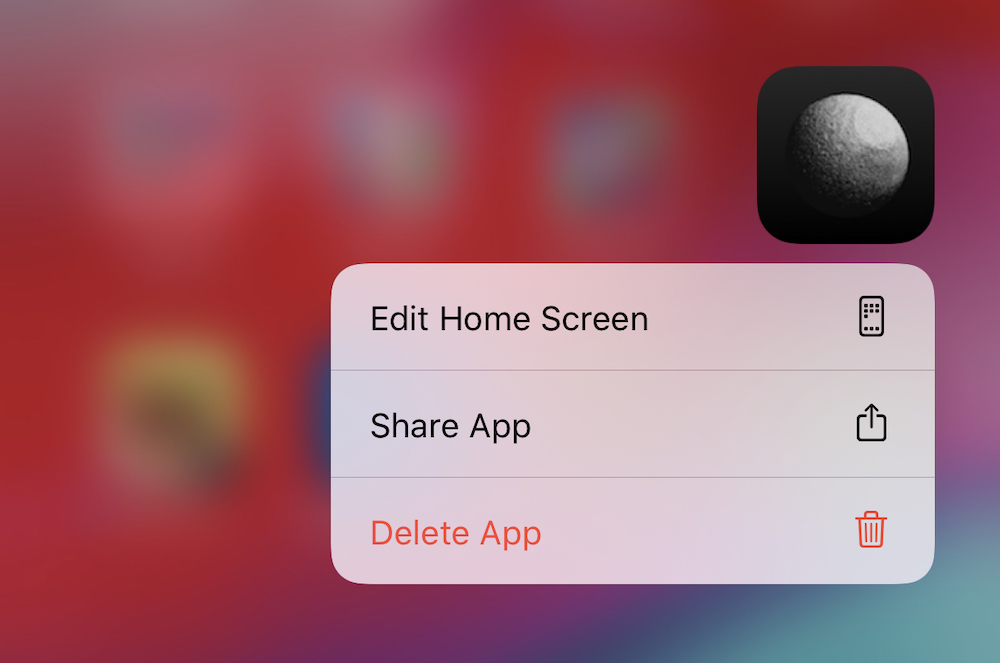
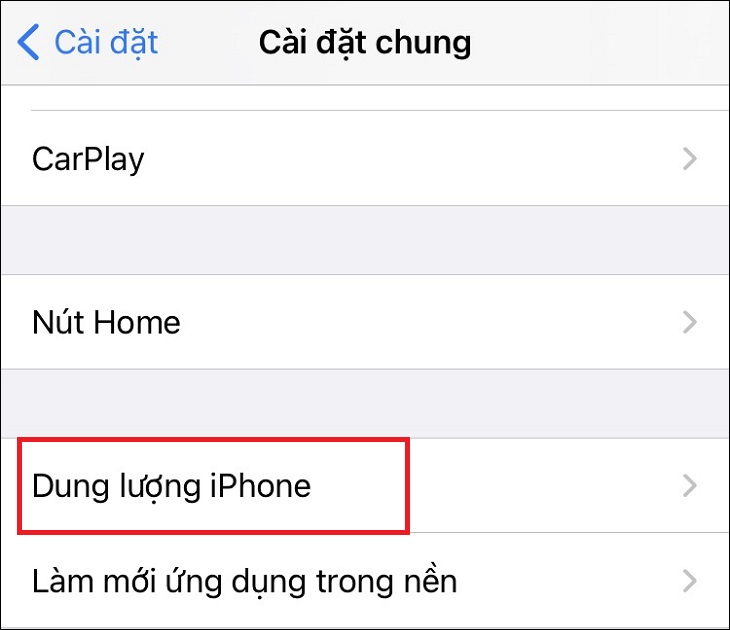


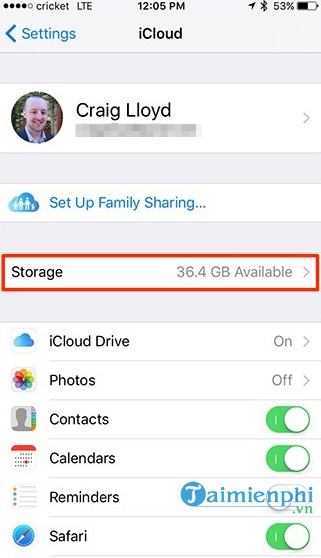
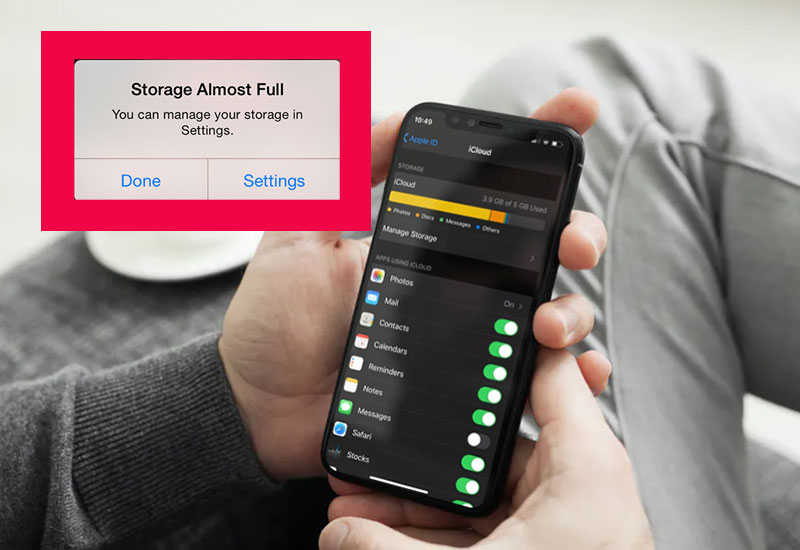

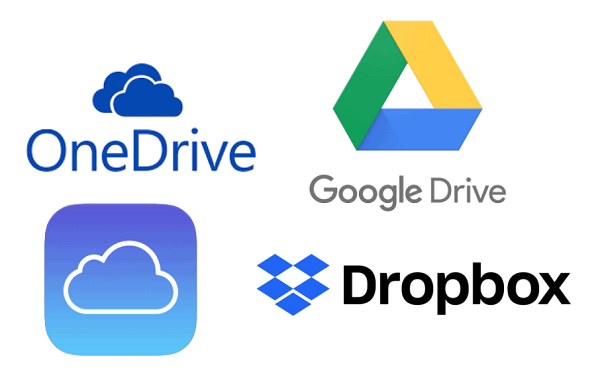
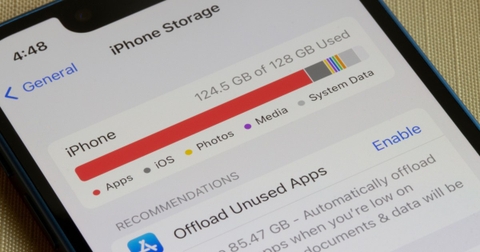
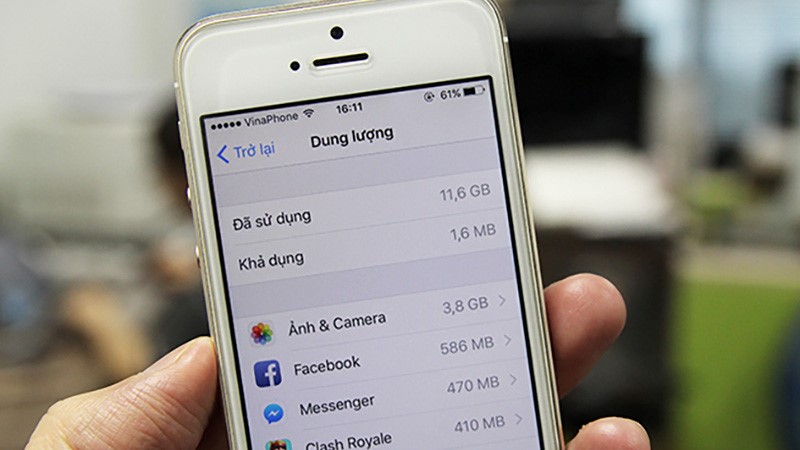
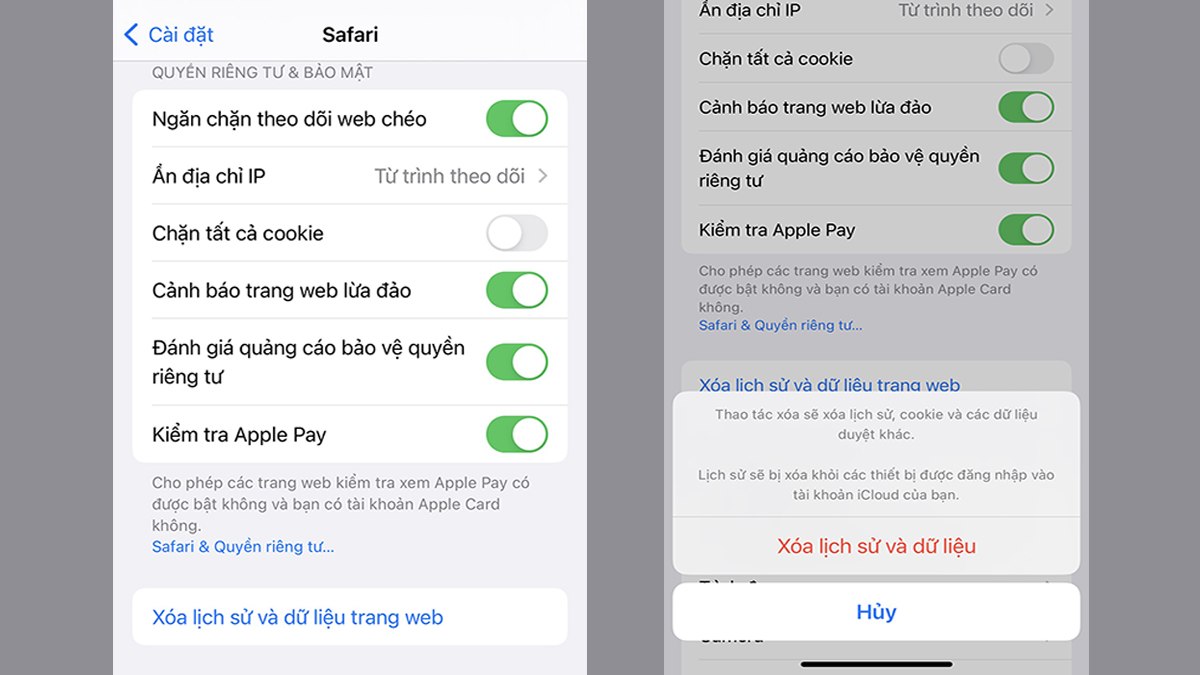
Link bài viết: cách giải phóng dung lượng icloud.
Xem thêm thông tin về bài chủ đề này cách giải phóng dung lượng icloud.
- Hướng dẫn khắc phục tình trạng dung lượng iCloud báo đầy
- 5 cách dễ dàng khắc phục đầy dung lượng iCloud trên iPhone
- Cách giải phóng dung lượng iCloud khi bộ nhớ báo đầy
- quản lý dung lượng iCloud – Apple Support
- Giải phóng dung lượng iCloud hiệu quả khi có thông báo bị đầy
- Dung lượng iCloud đầy phải làm thế nào? Xem ngay 4 cách …
- iCloud của bạn đang “quá tải” do đầy dung lượng? Làm gì …
Xem thêm: khoaluantotnghiep.net/code